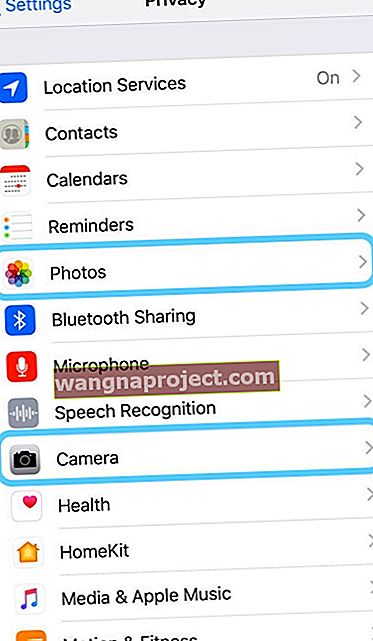На наших айфонах зберігається дивовижна кількість приватної інформації. Від місця, де ми востаннє були, до наших останніх дзвінків та текстових повідомлень, а також для багатьох, навіть номерів наших кредитних карток - усі ці речі та ще багато іншого є на наших iPhone. І все це просто чекає, поки сторонні очі не виявлять.
Тож ви повинні турбуватися про захист цієї інформації. Можливо, ви ділитеся пристроями зі своїм подружжям, дітьми чи батьками, і хочете, щоб ваші дані залишались приватними лише для вас.
У цій статті ми дізнаємось, як тримати речі в собі та контролювати те, до чого мають доступ інші люди (і програми).
Деякі програми iOS відстежують і зберігають наші сліди використання
Деякі програми насправді автоматично зберігають ваше використання, тоді як інші зберігаються залежно від ваших уподобань та налаштувань.
Коли ми думаємо про свою онлайн-історію, ми в першу чергу думаємо про історію браузера.
Однак є й інші програми, які заслуговують на інший погляд, коли справа стосується очищення історії.
З цієї причини важливо періодично очищати історію пошуку на своєму iPhone та захищати конфіденційність.
І не забувайте про свої iPad та iPod Touch також!
1) Як очистити старі адреси з карт Apple
Коли ви відкриваєте Карти Apple на своєму iPhone, під рядком пошуку ви бачите вуличні адреси.
Деякі адреси можуть бути тими, які ви використовували в минулому, або адресами, які випадково передавалися кілька разів.
Деякі користувачі повідомили, що не можуть видалити ці старі адреси зі своїх карт Apple.
Коли вони проводять пальцем ліворуч, вони не можуть знайти можливість видалити адресу. Єдиний доступний варіант - це варіант спільного доступу.
Зазвичай, коли ви проводите пальцем ліворуч, ви знаходите опцію "Видалити".
Якщо ви зіткнулися з цією проблемою на своєму iPhone, ви можете швидко та легко виправити це через Налаштування, які допоможуть вам отримати доступ до функції “Видалити”.
Видалення та перевстановлення Карт Apple не вирішить проблему.
Натисніть Налаштування> Конфіденційність> Послуги локації
Далі натисніть Системні служби (Останній варіант внизу екрана), а потім Значущі місця та очистіть тут історію.
Запустіть свої Карти Apple зараз і проведіть пальцем по адресі.
Це покаже вам опцію Видалити, за допомогою якої можна видалити стару адресу з Карт Apple.
2) Як очистити історію пошуку в центрі уваги
Багато iFolks використовують функцію Spotlight для пошуку речей на своєму iPhone або iPad.
На головному екрані, коли ви проводите пальцем ліворуч, ви можете використовувати функцію Spotlight для пошуку документів, електронних листів та веб-результатів.
Функція відстежує ваше використання, щоб надавати кращі пропозиції.
Єдиний спосіб очистити історію пошуку та результати - вимкнути пропозиції Siri
Для цього натисніть Налаштування> Загальне> Siri & Search .
Щоб видалити свою історію, вимкніть все в розділі " Пропозиції Siri" та перезапустіть iPhone.
Це видаляє історію пошуку з вашого пристрою.
Робіть цей процес періодично!
3) Очищення історії Safari на вашому iPhone
Що стосується Safari, параметри захисту вашої конфіденційності легко доступні через Налаштування.
Якщо ви не хочете, щоб інформація Safari відображалась у пошуку, пошуку або на клавіатурі, ви можете вимкнути це налаштування.
Натисніть Налаштування> Safari> Siri & Search.
Вимкніть пропозиції пошуку та Siri на цьому екрані.
На екрані налаштувань Safari прокрутіть униз.
Тут натисніть «Очистити історію та дані веб-сайту», щоб видалити всю історію та дані веб-сайту.
 Якщо ви хочете вибірково видаляти дані веб-сайтів, кращим варіантом є використання Налаштування> Safari> Додатково> Дані веб-сайту.
Якщо ви хочете вибірково видаляти дані веб-сайтів, кращим варіантом є використання Налаштування> Safari> Додатково> Дані веб-сайту.
Тут ви можете шукати конкретні дані веб-сайту або видалити весь набір, вибравши Видалити всі дані веб-сайту в самому низу екрана.
Декілька людей скаржилися, що очищення історії не очищає все
Іноді в історії залишаються файли cookie, які показують 0 кб.
Вже деякий час це є помилкою в Safari.
Якщо у вас виникає ця проблема, найкраще відкрити веб-сайт, для якого призначений файл cookie.
Після того, як ви відкриєте сайт у Safari, спробуйте ще раз очистити історію та дані веб-сайту за допомогою налаштувань Safari.
Ми не вважаємо, що існує будь-який ризик, якщо елемент історії відображає лише 0 кб.
4) Перегляд доступу до сторонніх програм на вашому iPhone
Нарешті, завжди є гарною ідеєю переглянути загальні налаштування конфіденційності на вашому iPhone.
Під час нашого напруженого графіку ми, як правило, завантажуємо багато сторонніх програм і дуже легко надаємо їм доступ до нашого вмісту.
Я впевнений, що раніше було завантажено багато програм, якими ви, ймовірно, більше не користуєтесь.
Натисніть Налаштування> Конфіденційність> Послуги локації
Перегляньте всі сторонні програми, яким ви надаєте доступ до вашого “місцезнаходження”, використовуючи Завжди або Під час використання .
Те саме стосується і ваших фотографій 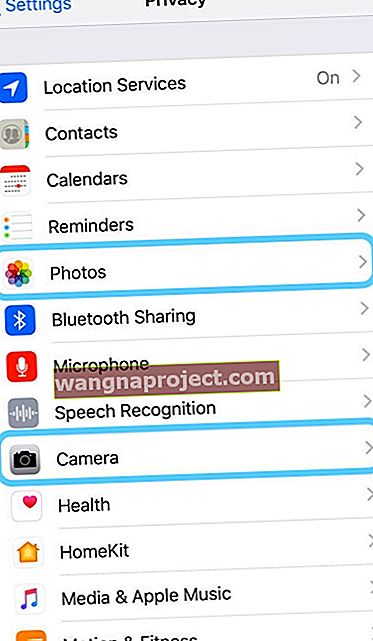
Натисніть Налаштування> Конфіденційність> Фотографії та переконайтеся, що ви насправді використовуєте сторонні програми, перелічені в цьому розділі.
 подивіться, які програми ви дозволяєте отримувати доступ до своїх фотографій на вашому iPhone
подивіться, які програми ви дозволяєте отримувати доступ до своїх фотографій на вашому iPhone
Ви завжди можете змінити доступ для програми на „ Ніколи ” замість „ Читати та писати ”, якщо ви не впевнені, що ділитесь своєю інформацією.
Повторіть цей процес для налаштування камери, а також у Налаштування> Конфіденційність> Камера.
 перевірте, яким програмам ви дозволяєте доступ до камери
перевірте, яким програмам ви дозволяєте доступ до камери
Вимкніть будь-які програми, для яких ви не хочете отримувати доступ до камери.
Резюме
Ми сподіваємось, що ви знайшли ці короткі поради корисними.
Будь ласка, не соромтеся поділитися ними з вашими улюбленими iFolks та повідомте нас у коментарях нижче, якщо у вас є додаткові запитання.